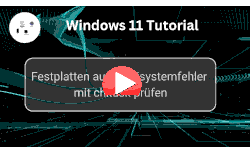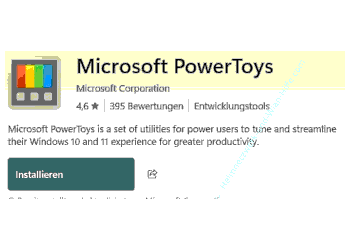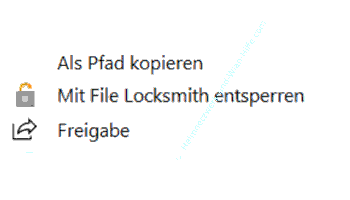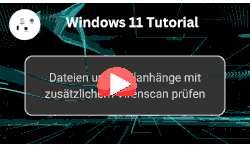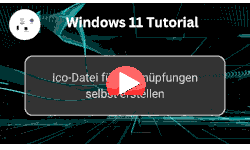auf heimnetzwerk-und-wlan-hilfe.com
nach Inhalten suchen!
- Home
- Windows 11
- Blockierte Daten finden
Mit Microsoft PowerToys gesperrte und blockierte Dateien finden
In unserem heutigen Tutorial zeigen wir dir, wie du von anderen Programmen blockierte Dateien löschen kannst!
Kennst du das Problem? Du willst eine Datei in Windows löschen, und es erscheint die Fehlermeldung: "Die Aktion kann nicht abgeschlossen werden, da die Datei in einem anderen Programm geöffnet ist".
Frustrierend,
oder? Und noch schlimmer, du weißt nicht, welches Programm oder welcher Prozess die Datei blockiert. In diesem Tutorial zeige ich dir, wie du mit Microsoft PowerToys und der Funktion "File Locksmith" dieses Problem im Handumdrehen lösen kannst. Lass uns direkt loslegen!
Was sind die Microsoft PowerToys und File Locksmith?
Die Microsoft ePowerToys sind eine kostenlose Toolsammlung, die für Windows-Anwender entwickelt wurde, um die Bedienung von Windows zu optimieren.
Eines dieser Tools heißt "File Locksmith". Es hilft dir dabei herauszufinden, welcher Prozess eine Datei oder einen Ordner blockiert.
Das ist besonders nützlich, wenn sich Dateien im Windows Explorer nicht löschen, verschieben oder umbenennen lassen.
Typische Anwendungsfälle sind zum Beispiel:
- Temporäre Dateien, die nach der Programmnutzung nicht gelöscht werden.
- Gesperrte Ordner, weil sie von Hintergrundprozessen genutzt werden.
- Dateien, die von abgestürzten Programmen blockiert werden.
Installation und Aktivierung von Microsoft PowerToys
Um File Locksmith zu nutzen, musst du zuerst die Microsoft PowerToys installieren. Und das geht so.
Öffne den Microsoft Store.
Suche nach "Microsoft PowerToys" und installiere die Toolsammlung.
Nach der Installation starte PowerToys und öffne die Benutzeroberfläche.
Stelle sicher, dass "File Locksmith" in den Einstellungen aktiviert ist.
Das kannst du überprüfen, indem du in der linken Leiste den Punkt "File Locksmith" auswählst und die Option aktivierst, falls sie nicht bereits eingeschaltet ist.
Jetzt bist du bereit, gesperrte Dateien mit File Locksmith zu analysieren."
Gesperrte Dateien und Ordner freigeben und löschen
Kommen wir zum praktischen Teil. Ich zeige dir jetzt, wie du eine gesperrte Datei mit File Locksmith freigeben kannst.
Wenn sich eine Datei nicht löschen lässt, bekommst du eine Fehlermeldung, die dir sagt, dass die Datei gerade verwendet wird.
Gehe in den Windows Explorer, klicke mit der rechten Maustaste auf die betroffene Datei und wähle im Kontextmenü "Mit File Locksmith entsperren" aus.
Analyse mit File Locksmith
File Locksmith analysiert jetzt die Datei. Nach wenigen Sekunden zeigt es dir eine Liste mit Prozessen an, die diese Datei blockieren.
Wähle den blockierenden Prozess aus und klicke auf "Task beenden".
Kehre in den Explorer zurück und lösche die Datei wie gewohnt.
Hinweis bei Ordnern
Wenn ein ganzer Ordner gesperrt ist, zeigt File Locksmith alle Dateien im Ordner an, die blockiert werden, und den jeweiligen Prozess dahinter. So kannst du gezielt vorgehen.
Wichtige Hinweise und Vorsichtsmaßnahmen
Bevor du loslegst, gibt es ein paar Dinge, die du beachten solltest.
Lösche keine Systemdateien
Manche Dateien werden aus gutem Grund blockiert, z. B. wichtige Windows-Systemdateien. Das Löschen dieser Dateien kann zu schwerwiegenden Problemen führen.
Sei vorsichtig beim Beenden von Prozessen
Wenn du einen Prozess beendest, könnte es passieren, dass ein Programm abstürzt oder Daten verloren gehen. Überlege also gut, ob es nötig ist, den Prozess zu schließen.
Alternativen prüfen
Falls File Locksmith keine hilfreichen Infos liefert, könnte es helfen, den PC neu zu starten oder im abgesicherten Modus zu arbeiten.
Mit File Locksmith aus den Microsoft PowerToys kannst du also ganz leicht herausfinden, welcher Prozess deine Dateien oder Ordner blockiert, und diese Probleme lösen. Das spart jede Menge Zeit und Nerven, besonders wenn es um hartnäckige Dateien geht.
Damit sind wir auch schon am Ende mit unserem Tutorial. Wir hoffen natürlich, dass dieses Tutorial nützlich für dich war und wünschen dir noch viel Spaß mit unseren vielen anderen Tutorials auf Heimnetzwerk-und-Wlan-Hilfe.com.
Vielleicht interessieren dich auch folgende Artikel:
Office-Dateien mit Vorschau des Dateiinhaltes im Explorer anzeigen
Integritäts-Check der Systemdateien mit SFC
Anzeige zuletzt verwendeter Dateien und Apps im Startmenü verhindern
Dateien auf Gefährlichkeit überprüfen
Die Umgebungsfreigabe nutzen, um einfacher Dateien im Netzwerk auszutauschen (Win 11)
Blockierte Dateien und Anwendungen mit Hilfe des Ressourcenmanagers finden
Dateien unter Windows schnell und sicher mit dem Tool sdelete löschen
Gelöschte Dateien mit dem Windows eigenen Datenrettungstool winfr wiederherstellen
Dateien zwischen Arbeits-PC und Laptop über die Offlinedateien-Funktion synchronisieren
In einem Ordner enhaltene Dateien als Liste in eine Textdatei schreiben
Infos bei Wikipedia
Weitere Informationen zu Windows 11
Infos bei Google
Zurück zum Seitenanfang von:
Mit Microsoft PowerToys gesperrte und blockierte Dateien finden
Mit Microsoft PowerToys gesperrte und blockierte Dateien finden
Zurück zur:
Windows 11 Artikel- und Videoübersicht
Windows 11 Artikel- und Videoübersicht
Zurück zur Startseite von heimnetzwerk-und-wlan-hilfe.com
Wenn dir der eine oder andere Tipp auf unseren Seiten Nerven und graue Haare erspart hat, dann unterstütze doch unser Team mit einer kleinen Spende, die uns dabei helfen, die hohen Bereitstellungskosten aufzubringen.